
GA4はウェブサイトやアプリから送られた計測データを基にレポートを表示しますが、後からデータを追加でアップロードする機能も持っています。この機能により、ウェブサイトやアプリにセットするデータをシンプルにすることや、計測データを社内データと結合し、異なる軸で分析することが可能になります。
本稿では、カスタムディメンションにデータを追加する例を使い、カスタムイベントデータをGA4にインポートする方法を紹介します。
カスタムイベントデータのインポート
GA4に外部ソースのデータをアップロードする機能を「データインポート」と呼びます。アップロードしたデータは計測データと結合し、レポート上で確認できるようになります。
2024年12月現在、インポート可能なデータは次の6種類です。
- 費用データ
- アイテムデータ
- ユーザー ID 別のユーザーデータ
- クライアント ID 別のユーザーデータ
- オフライン イベントデータ
- カスタム イベントデータ
弊社の以前の記事では、この中の「オフライン イベントデータ」をインポートする方法を紹介していますが、今回は「カスタム イベントデータ」をインポートする方法を紹介します。オフラインイベントのインポートは記録されていないイベントを新たに追加するのに対し、カスタムイベントデータのインポートは既に記録されているイベントのデータを追加・修正する機能です。
カスタム イベントデータのインポートでは、標準フィールド(ページ階層、ページタイトルなど)とイベント スコープのカスタム ディメンションのみが対象になります。データの結合はレポートが表示されるタイミング(レポート / クエリタイム)で実行されるため、インポートデータを削除すればインポート前の状態のレポートに戻すことができます。
準備
今回は、次のような前提を基に説明します。
- カスタムディメンション「店舗」に店舗名がセットされた状態でGA4のデータが計測されている。
- このレポートに自社で持っている追加の店舗情報をインポートする。
- 追加の店舗情報はそれぞれ、カスタムディメンション「県名」「種類」にセットする。
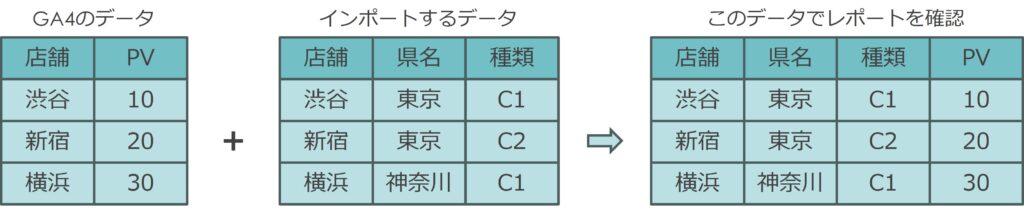
本稿ではカスタムディメンションのデータをインポートする例を取り上げますが、標準フィールドのデータインポートも手順は全く同じです。
カスタムディメンション「店舗」「県名」「種類」は事前に設定しておきます。
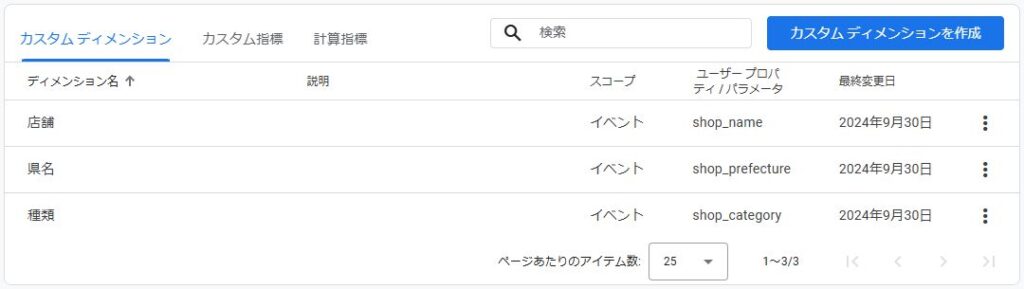
インポートする店舗情報は以下の形式のcsvファイルで準備します。
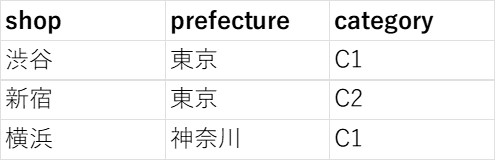
このcsvファイルは後程、「店舗」がshop列の値に等しい行のデータを結合する、「県名」にはprefecture列の値、「種類」にはcategory列の値をセットするというマッピングを設定することでGA4のデータと結合することができるようになります。
インポートの手順
データインポートは、管理画面の「データ インポート」で実施します。まず、「データソースを作成」をクリックすると下図の画面が表示されますので、データソースに名前を付け、データ型(今回は「カスタム イベントデータ」)を選択し、「csvをアップロード」から店舗情報のcsvファイルをアップロードして、「次へ」をクリックします。
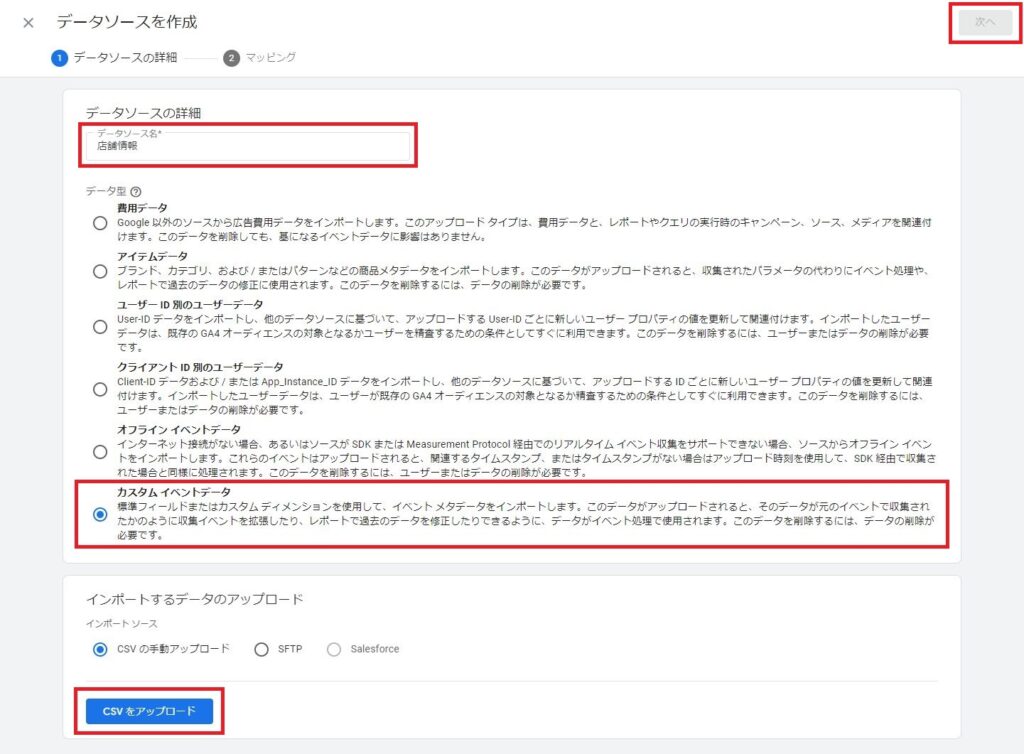
次のページでデータのマッピングを設定します。この例では「フィールドを追加」からキーフィールドにカスタムディメンションの「店舗」、フィールドをインポートと書かれている方にはカスタムディメンションの「県名」「種類」を選択します。その上で、各インポートフィールドに先程アップロードしたcsvファイルの対応する先頭行の値を選択し、「インポート」をクリックすればデータインポートの作業は完了です。
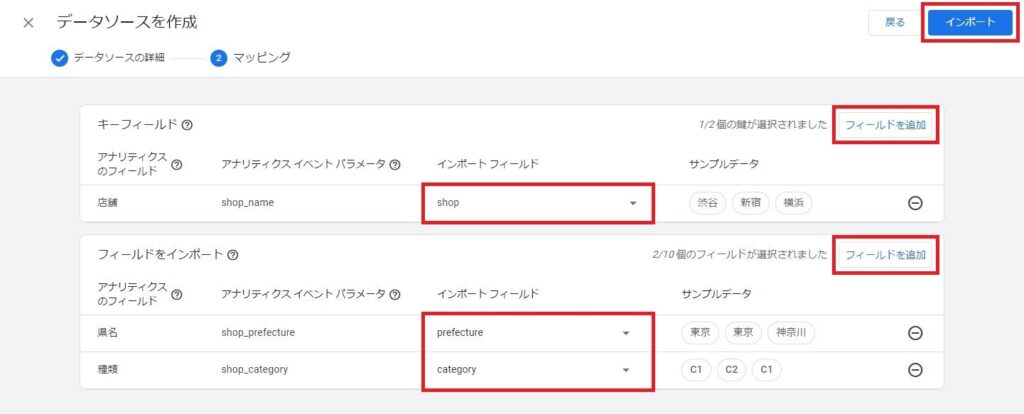
暫くして、データ インポートの画面のステータスにチェックが入れば、インポートしたデータをレポートで確認することが可能な状態になります。
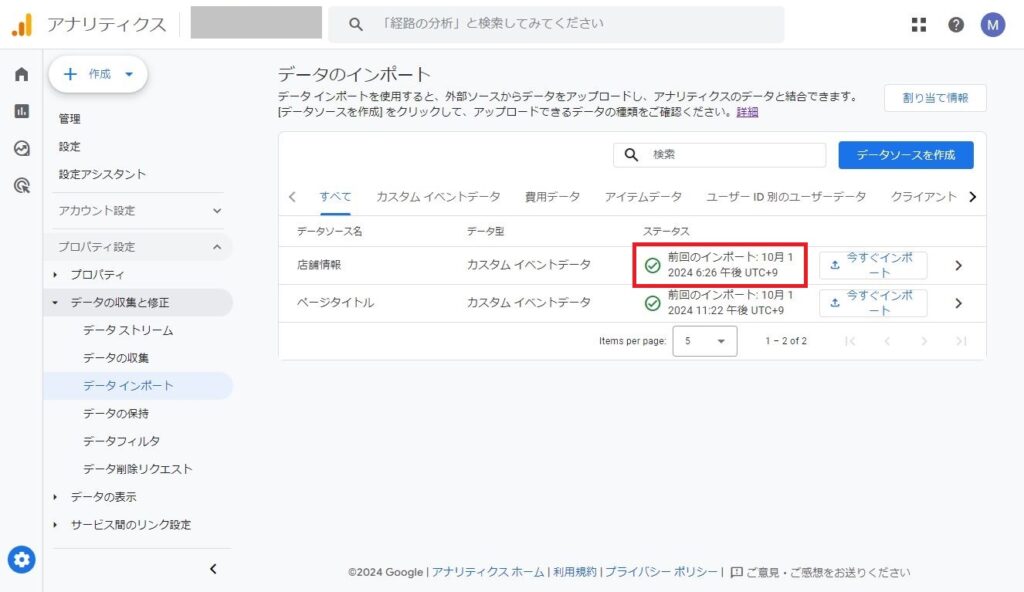
インポート結果の確認
インポートしたデータは、標準レポート、探索レポートの両方で確認することができます。今回の例では、インポートしたデータはカスタムディメンション「県名」「種類」にセットされています。
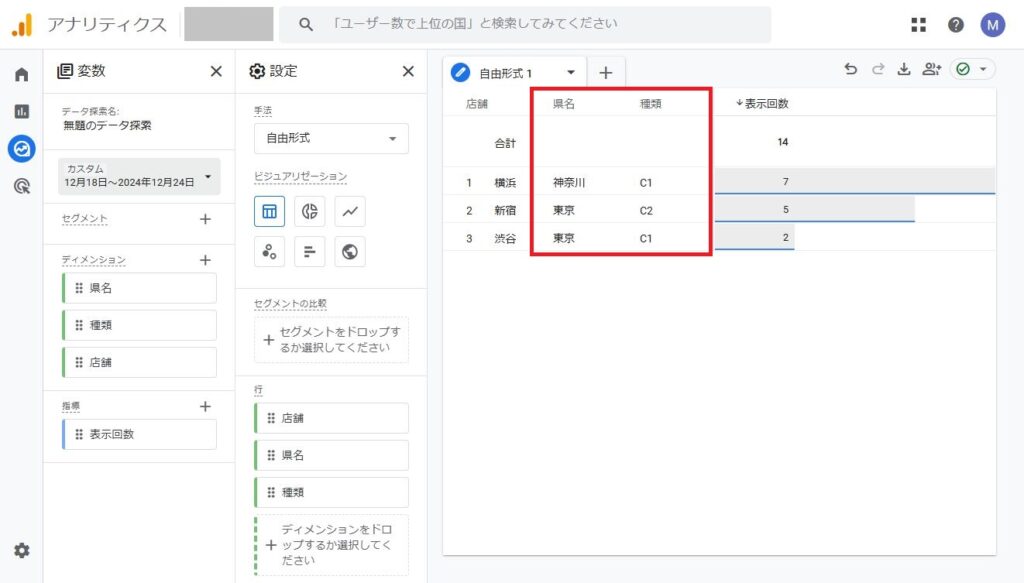
このレポートは、自社データをインポートしたことにより、県名別、種類別のデータとしても整理することが可能になっています。
まとめ
データインポートにより、GA4のカスタムディメンションに後からデータを追加する方法を紹介しました。これは計測データにはないデータを結合し、別軸で分析する事が可能になる便利な機能です。また、この機能を使うと一部のデータは管理画面からインポートすればよくなるため、あらゆるデータをウェブサイトやアプリ上にセットし、計測データとして送信する必要性は軽減されます。
さらに、基本的にGA4のデータは後から修正することは困難ですが、この方法を使えば間違ったデータを記録してしまった場合でもある程度のリカバリーが可能になります。そのようなケースでも是非お試しいただければと思います。








